Интеграция Discord с amoCRM
Discord - это популярная платформа среди геймеров и студентов, где пользователи могут общаться друг с другом и делиться контентом онлайн. Платформа также становится популярным среди компаний как способ взаимодействия с клиентами: предоставление консультаций, решение проблем и сбор отзывов.
С помощью Umnico вы можете подключить Discord к amoCRM, чтобы получать и обрабатывать все сообщения, которые ваши клиенты отправляют вам в Discord, прямо внутри CRM-системы.
Как настроить интеграцию Discord с amoCRM
Для подключения Discord к Umnico выполните следующие шаги.
1. В Umnico перейдите в раздел «Настройки — Интеграции — Discord».
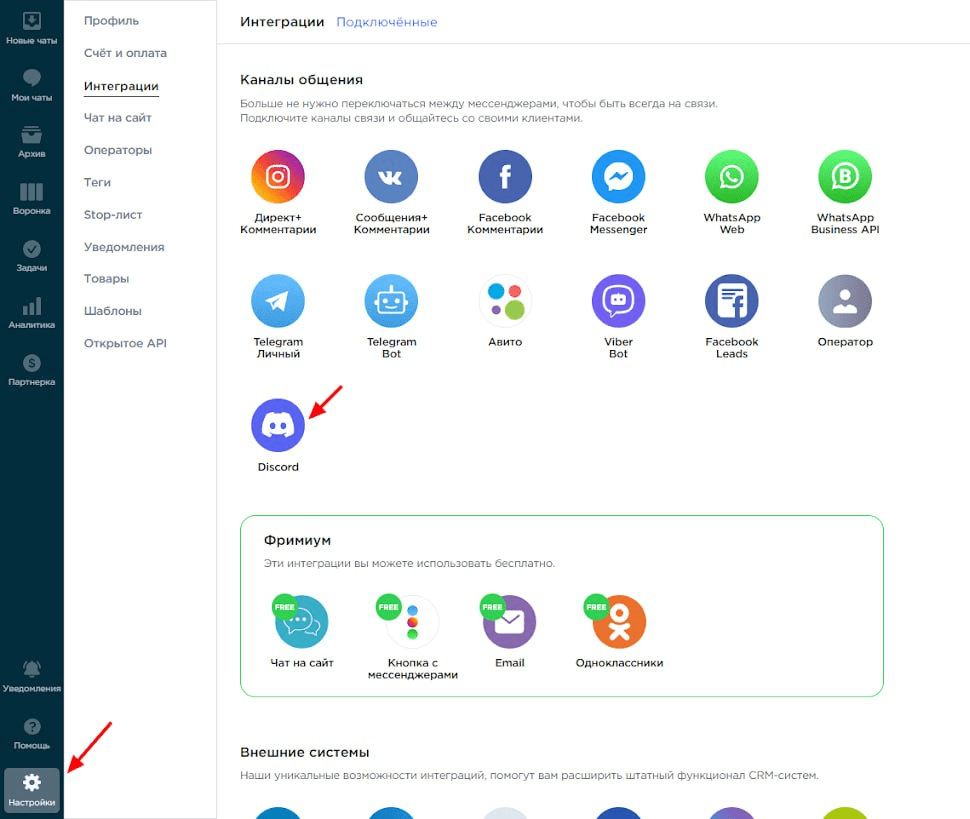
2. В открывшемся окне во вкладке Connection нажмите на ссылку Developer Portal .
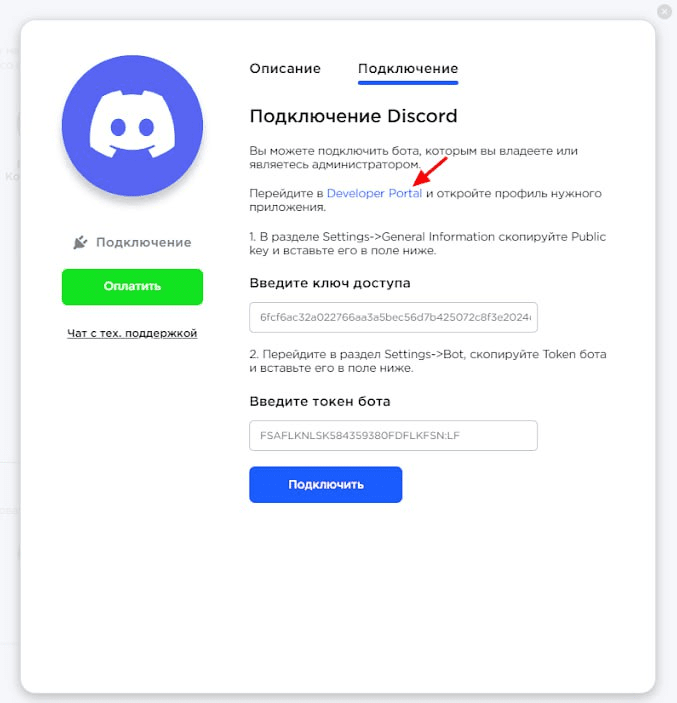
3. Затем создайте новое приложение, нажав кнопку New Application.
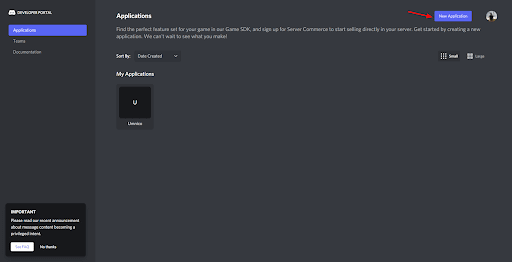
4. Введите любое свободное имя для приложения. Нажмите кнопку Create.

5. После создания приложения найдите Public Key (Access Key), скопируйте его, вернитесь в Umnico и вставьте его в первое поле.
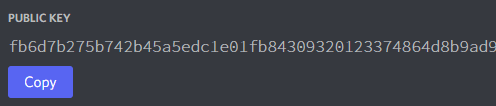
6. Далее на портале Discord перейдите в раздел Bot, нажмите Reset Token.
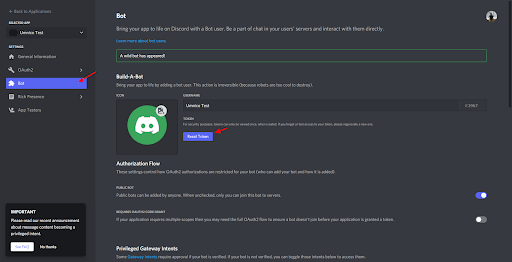
Скопируйте токен.
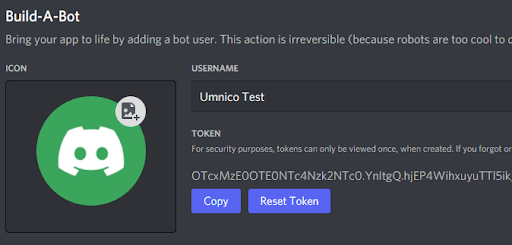
7. Вставьте токен во второе поле в Umnico. Затем нажмите кнопку Connect.
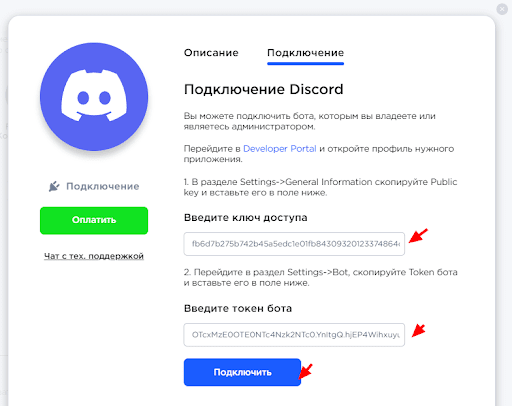
Настройка интеграции завершена. Она отображается в разделе «Подключенные», а все сообщения, отправленные в Discord, будут поступать в Umnico.

Выполните подключение интеграции amoCRM. Для подключения интеграции Discord с amoCRM выберите в левом меню «Настройки — Интеграции» и нажмите на amoCRM.

В окне нажмите «Подключить».
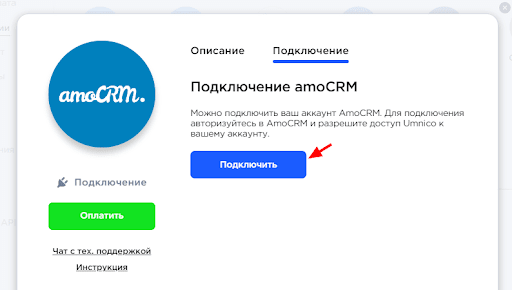
В открывшейся вкладке выберите amoCRM (для отображения amoCRM вы должны быть авторизованы в amoCRM) и нажмите «Разрешить».
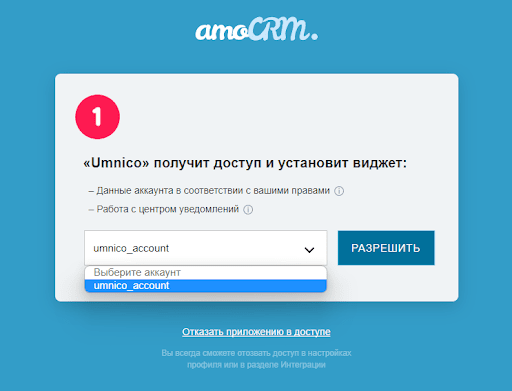
Откроется страница в Umnico с настройками интеграции.
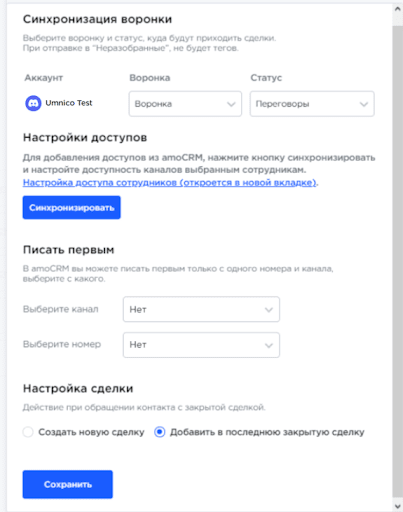
Настройки интеграции amoCRM в Umnico
Синхронизация воронки — предоставляется возможность выбрать воронку в amoCRM и статус, куда будут передаваться сделки. При отправке сделки в определенную воронку и в любой следующий статус после «Неразобранного» в сделках будут создаваться теги с указанием канала интеграции по которой пришла сделки, типа сообщения (сообщение/комментарий).
Если вам необходимо, чтобы сделки отправлялись в «Неразобранное» укажите «Отправлять в „Неразобранное“ главной воронки». Но в этом случае ни теги, ни рабочий телефон в сделку добавляться не будут.
Писать первым — в amoCRM есть возможность инициации диалога в WhatsApp/Telegram Personal (даже если до этого у вас не было переписки с этим пользователем) из сделки, при условии, что подключена интеграция. Интерфейс amoCRM позволяет писать первым только с WhatsApp/Telegram Personal.
Настройка сделки — необходимо выбрать, что сделать при повторном обращении клиента по архивной/закрытой сделке. Создать новую сделку или же отправить сообщение в последнюю закрытую сделку.
После проставления настроек необходимо нажать кнопку «Сохранить».
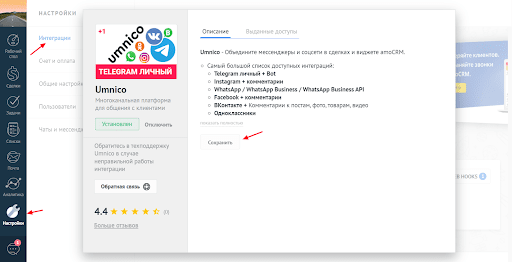
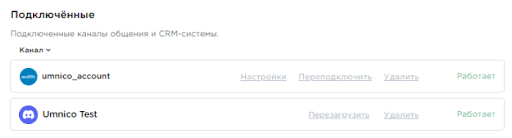
На этом настройка интеграции с amoCRM завершена. Если у вас остались вопросы, свяжитесь с нами в разделе «Помощь — Чат с оператором», мы с радостью поможем.
 Вернуться к списку статей
Вернуться к списку статей
 3 дня полного доступа в подарок
3 дня полного доступа в подарок